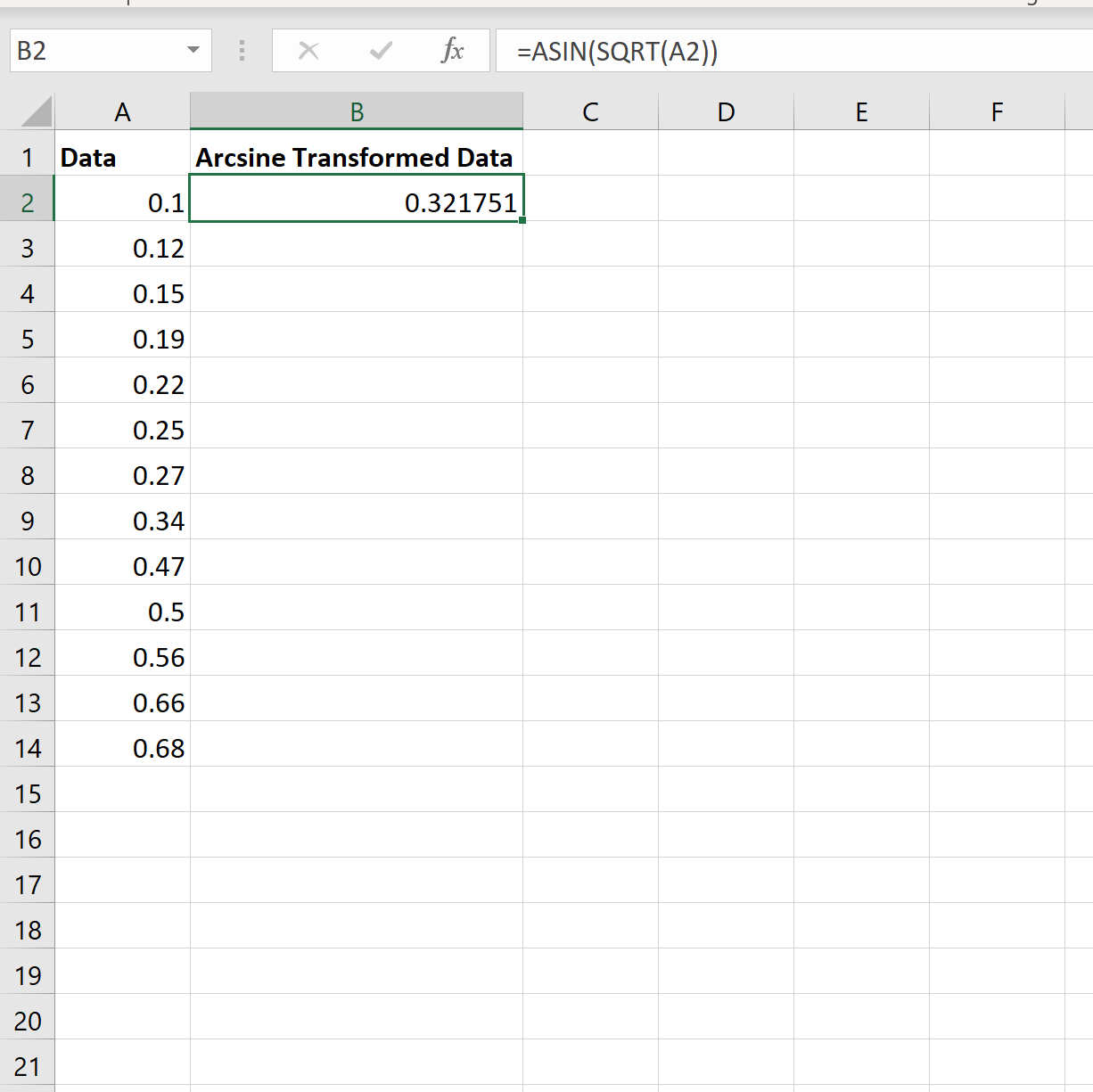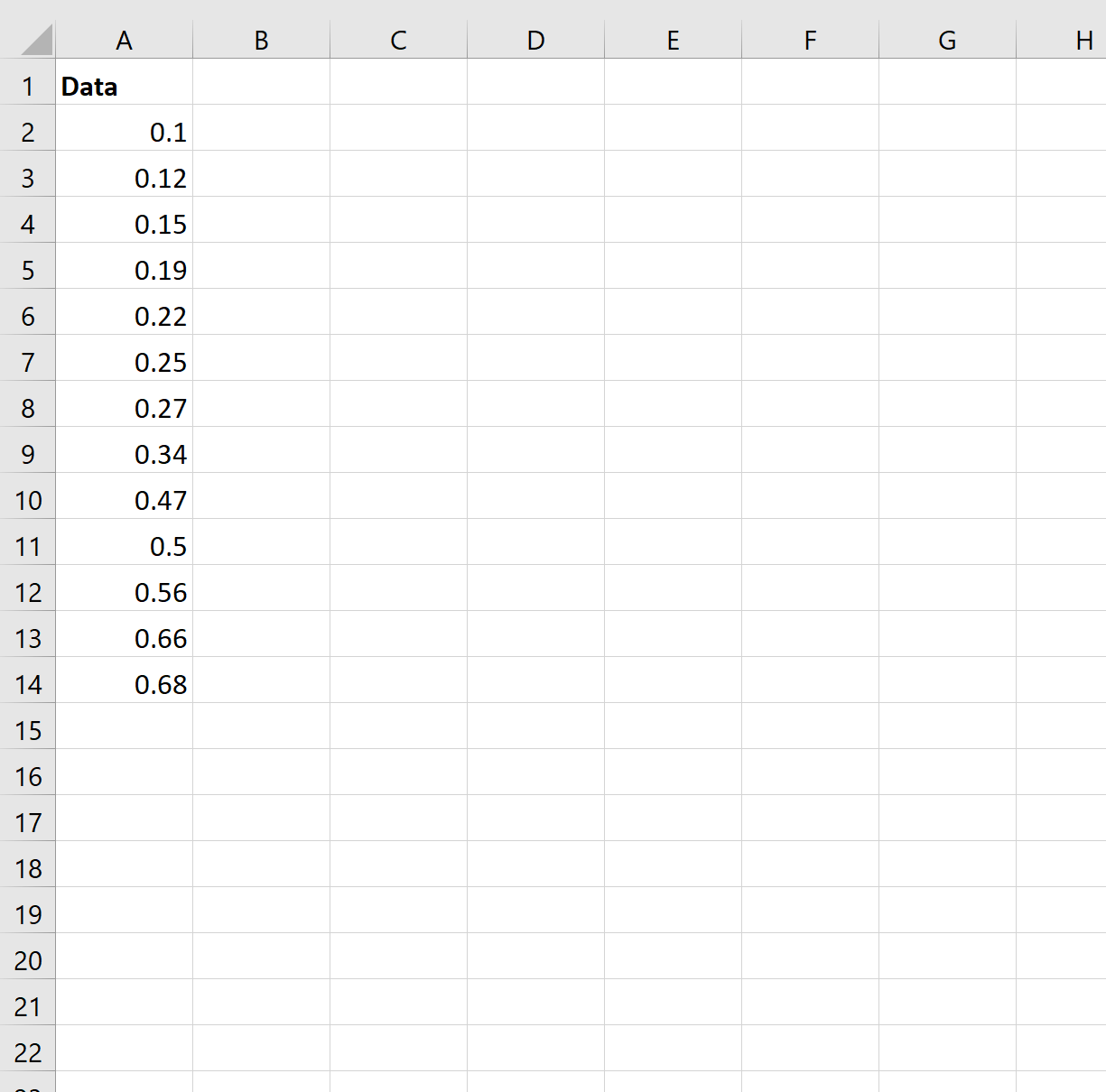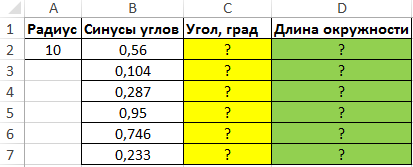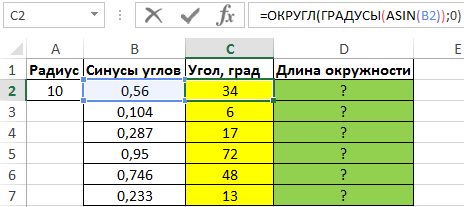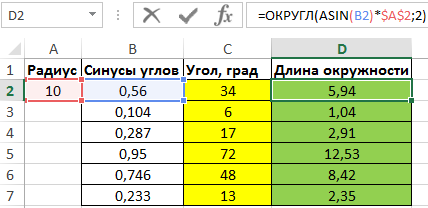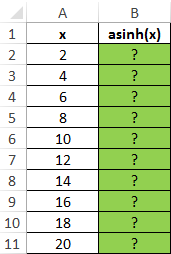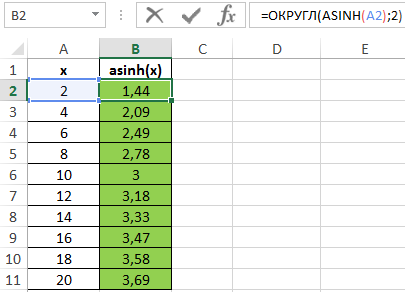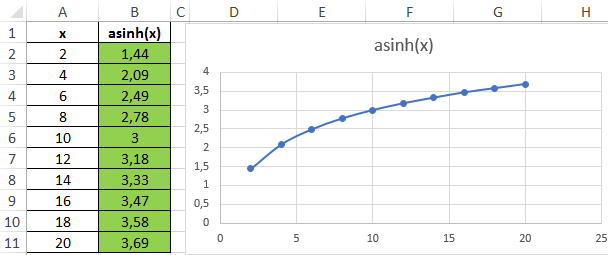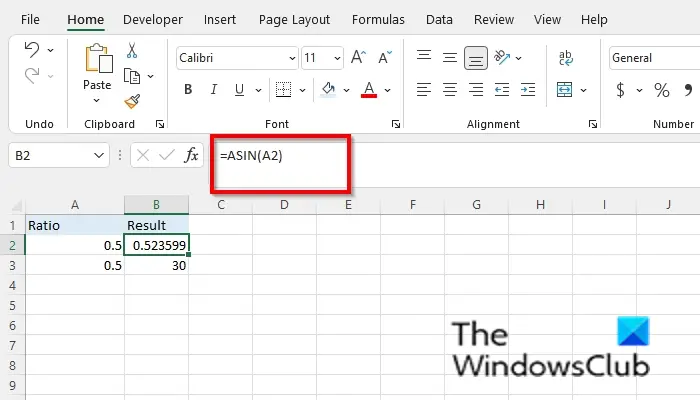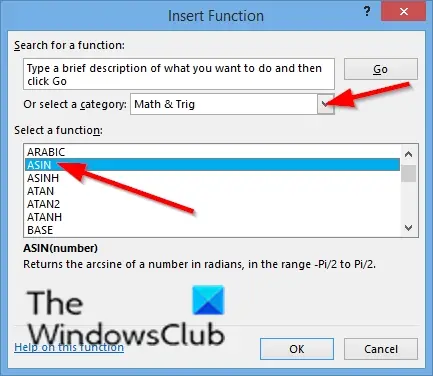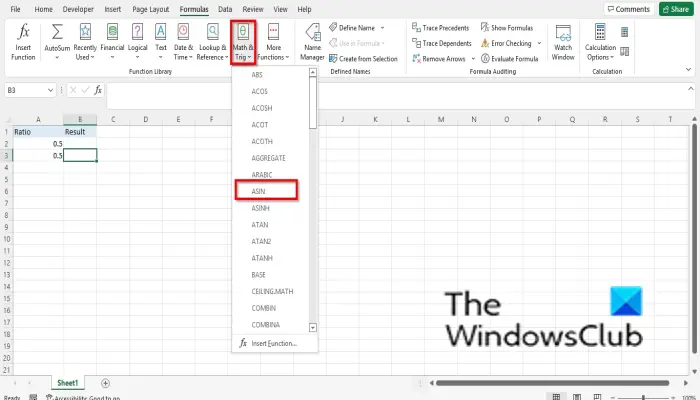Excel для Microsoft 365 Excel для Microsoft 365 для Mac Excel для Интернета Excel 2021 Excel 2021 для Mac Excel 2019 Excel 2019 для Mac Excel 2016 Excel 2016 для Mac Excel 2013 Excel 2010 Excel 2007 Excel для Mac 2011 Excel Starter 2010 Еще…Меньше
В этой статье описаны синтаксис формулы и использование функции ASIN в Microsoft Excel.
Описание
Возвращает арксинус числа. Арксинус числа — это угол, синус которого равен числу. Угол определяется в радианах в диапазоне от -пи/2 до пи/2.
Синтаксис
ASIN(число)
Аргументы функции ASIN описаны ниже.
-
Число — обязательный аргумент. Синус искомого угла; значение должно находиться в диапазоне от -1 до 1.
Замечания
Чтобы выразить арксинус в градусах, умножьте результат на 180/ПИ( ) или используйте функцию ГРАДУСЫ.
Пример
Скопируйте образец данных из следующей таблицы и вставьте их в ячейку A1 нового листа Excel. Чтобы отобразить результаты формул, выделите их и нажмите клавишу F2, а затем — клавишу ВВОД. При необходимости измените ширину столбцов, чтобы видеть все данные.
|
Формула |
Описание |
Результат |
|
=ASIN(-0,5) |
Арксинус числа -0,5 в радианах, -пи/6 (-0,5236) |
-0,523598776 |
|
=ASIN(-0,5)*180/ПИ() |
Арккосинус числа -0,5 в градусах |
-30 |
|
=ГРАДУСЫ(ASIN(-0,5)) |
Арккосинус числа -0,5 в градусах |
-30 |
Нужна дополнительная помощь?
17 авг. 2022 г.
читать 2 мин
Преобразование арксинуса можно использовать для «растягивания» точек данных, которые находятся в диапазоне значений от 0 до 1.
Этот тип преобразования обычно используется при работе с пропорциями и процентами.
Мы можем использовать следующую формулу для выполнения преобразования арксинуса в Excel:
#perform arcsine transformation on value in cell A1
=ASIN(SQRT(A1))
В следующих примерах показано, как выполнить преобразование арксинуса для наборов данных в Excel.
Пример 1: Преобразование арксинуса значений в диапазоне от 0 до 1
Предположим, у нас есть следующий набор данных в Excel:
Мы можем использовать следующую формулу для преобразования арксинуса значения в ячейке A2:
Затем мы можем навести указатель мыши на правый нижний угол ячейки A2, пока не появится крошечный знак плюс « + », затем дважды щелкните его, чтобы скопировать и вставить формулу арксинуса в каждую ячейку в столбце B:
Пример 2: Преобразование арксинуса значений вне диапазона от 0 до 1
Обратите внимание, что преобразование арксинуса работает только со значениями в диапазоне от 0 до 1. Итак, если у нас есть вектор со значениями за пределами этого диапазона, нам нужно сначала преобразовать каждое значение в диапазон от 0 до 1.
Например, предположим, что у нас есть следующий набор данных в Excel:
Прежде чем мы выполним преобразование арксинуса для значений, мы должны сначала разделить каждое значение на максимальное значение в наборе данных:
Теперь каждое значение в наборе данных находится в диапазоне от 0 до 1. Затем мы можем выполнить преобразование арксинуса для значений в столбце B:
Дополнительные ресурсы
Как преобразовать данные в Excel (логарифм, квадратный корень, кубический корень)
Как выполнить преобразование Бокса-Кокса в Excel
Как найти антилог значений в Excel
Написано

Замечательно! Вы успешно подписались.
Добро пожаловать обратно! Вы успешно вошли
Вы успешно подписались на кодкамп.
Срок действия вашей ссылки истек.
Ура! Проверьте свою электронную почту на наличие волшебной ссылки для входа.
Успех! Ваша платежная информация обновлена.
Ваша платежная информация не была обновлена.
Содержание
- Преобразование арксинуса в Excel (с примерами)
- Пример 1: Преобразование арксинуса значений в диапазоне от 0 до 1
- Пример 2: Преобразование арксинуса значений вне диапазона от 0 до 1
- Математические и тригонометрические функции (справочник)
- Примеры формул тригонометрических функций ASIN и ASINH в Excel
- Определение тригонометрических функций ASIN и ASINH в Excel
- Пример графика функций обратному гиперболическому синусу в Excel
- Свойства тригонометрических функций ASIN и ASINH в Excel
- Как использовать функцию ASIN в Excel
- Как использовать функцию ASIN в Excel
- Может ли Excel выполнять триггерные функции?
- Какая функция Excel возвращает арксинус числа?
- Что такое математические и триггерные функции в Excel?
Преобразование арксинуса в Excel (с примерами)
Преобразование арксинуса можно использовать для «растягивания» точек данных, которые находятся в диапазоне значений от 0 до 1.
Этот тип преобразования обычно используется при работе с пропорциями и процентами.
Мы можем использовать следующую формулу для выполнения преобразования арксинуса в Excel:
В следующих примерах показано, как выполнить преобразование арксинуса для наборов данных в Excel.
Пример 1: Преобразование арксинуса значений в диапазоне от 0 до 1
Предположим, у нас есть следующий набор данных в Excel:
Мы можем использовать следующую формулу для преобразования арксинуса значения в ячейке A2:
Затем мы можем навести указатель мыши на правый нижний угол ячейки A2, пока не появится крошечный знак плюс « + », затем дважды щелкните его, чтобы скопировать и вставить формулу арксинуса в каждую ячейку в столбце B:
Пример 2: Преобразование арксинуса значений вне диапазона от 0 до 1
Обратите внимание, что преобразование арксинуса работает только со значениями в диапазоне от 0 до 1. Итак, если у нас есть вектор со значениями за пределами этого диапазона, нам нужно сначала преобразовать каждое значение в диапазон от 0 до 1.
Например, предположим, что у нас есть следующий набор данных в Excel:
Прежде чем мы выполним преобразование арксинуса для значений, мы должны сначала разделить каждое значение на максимальное значение в наборе данных:
Теперь каждое значение в наборе данных находится в диапазоне от 0 до 1. Затем мы можем выполнить преобразование арксинуса для значений в столбце B:
Источник
Математические и тригонометрические функции (справочник)
Чтобы просмотреть более подробные сведения о функции, щелкните ее название в первом столбце.
Примечание: Маркер версии обозначает версию Excel, в которой она впервые появилась. В более ранних версиях эта функция отсутствует. Например, маркер версии 2013 означает, что данная функция доступна в выпуске Excel 2013 и всех последующих версиях.
Возвращает модуль (абсолютную величину) числа.
Возвращает арккосинус числа.
Возвращает гиперболический арккосинус числа.
ACOT
Возвращает арккотангенс числа.
ACOTH
Возвращает гиперболический арккотангенс числа.
Возвращает агрегат для списка или базы данных.
АРАБСКОЕ
Преобразует римские числа в арабские в виде числа.
Возвращает арксинус числа.
Возвращает гиперболический арксинус числа.
Возвращает арктангенс числа.
Возвращает арктангенс для заданных координат x и y.
Возвращает гиперболический арктангенс числа.
ОСНОВАНИЕ
Преобразует число в текстовое представление с данным основанием (базой).
Округляет число до ближайшего целого или кратного.
ОКРВВЕРХ.МАТ
Округляет число в большую сторону до ближайшего целого или кратного.
Округляет число до ближайшего целого или кратного. Число округляется до большего значения вне зависимости от его знака.
Возвращает количество комбинаций для заданного числа объектов.
ЧИСЛКОМБА
Возвращает количество комбинаций с повторами для заданного числа элементов.
Возвращает косинус числа.
Возвращает гиперболический косинус числа.
COT
Возвращает котангенс угла.
COTH
Возвращает гиперболический котангенс числа.
CSC
Возвращает косеканс угла.
CSCH
Возвращает гиперболический косеканс угла.
ДЕС
Преобразует текстовое представление числа в заданном основании в десятичное число.
Преобразует радианы в градусы.
Округляет число до ближайшего четного целого.
Возвращает число e, возведенное в указанную степень.
Возвращает факториал числа.
Возвращает двойной факториал числа.
Округляет число до ближайшего меньшего по модулю значения.
ОКРВНИЗ.МАТ
Округляет число в меньшую сторону до ближайшего целого или кратного.
Округляет число в меньшую сторону до ближайшего целого или кратного. Число округляется в меньшую сторону независимо от знака.
Возвращает наибольший общий делитель.
Округляет число до ближайшего меньшего целого.
ISO.ОКРВВЕРХ
Округляет число в большую сторону до ближайшего целого или кратного.
Возвращает наименьшее общее кратное.
Возвращает натуральный логарифм числа.
Возвращает логарифм числа по заданному основанию.
Возвращает десятичный логарифм числа.
Возвращает определитель матрицы массива.
Возвращает обратную матрицу массива.
Возвращает матричное произведение двух массивов.
Возвращает остаток от деления.
Возвращает число, округленное с требуемой точностью.
Возвращает мультиномиальный коэффициент множества чисел.
МЕДИН
Возвращает матрицу единицы или заданный размер.
Округляет число до ближайшего нечетного целого.
Возвращает число пи.
Возвращает результат возведения числа в степень.
Возвращает произведение аргументов.
Возвращает целую часть частного при делении.
Преобразует градусы в радианы.
Возвращает случайное число в интервале от 0 до 1.

Возвращает массив случайных чисел в интервале от 0 до 1. Но вы можете указать количество заполняемых строк и столбцов, минимальное и максимальное значения, а также какие значения необходимо возвращать: целые или десятичные.
Возвращает случайное число в интервале между двумя заданными числами.
Преобразует арабские числа в римские в виде текста.
Округляет число до указанного количества десятичных разрядов.
Округляет число до ближайшего меньшего по модулю значения.
Округляет число до ближайшего большего по модулю значения.
SEC
Возвращает секанс угла.
SECH
Возвращает гиперболический секанс угла.
Возвращает сумму степенного ряда, вычисленную по формуле.
Возвращает знак числа.
Возвращает синус заданного угла.
Возвращает гиперболический синус числа.
Возвращает положительное значение квадратного корня.
Возвращает квадратный корень из значения выражения (число * пи).
Возвращает промежуточный итог в списке или базе данных.
Суммирует ячейки, удовлетворяющие заданному условию.
Суммирует ячейки в диапазоне, удовлетворяющие нескольким условиям.
Возвращает сумму произведений соответствующих элементов массивов.
Возвращает сумму квадратов аргументов.
Возвращает сумму разностей квадратов соответствующих значений в двух массивах.
Возвращает сумму сумм квадратов соответствующих элементов двух массивов.
Возвращает сумму квадратов разностей соответствующих значений в двух массивах.
Возвращает тангенс числа.
Возвращает гиперболический тангенс числа.
Отбрасывает дробную часть числа.
Важно: Вычисляемые результаты формул и некоторые функции листа Excel могут несколько отличаться на компьютерах под управлением Windows с архитектурой x86 или x86-64 и компьютерах под управлением Windows RT с архитектурой ARM. Подробнее об этих различиях.
Источник
Примеры формул тригонометрических функций ASIN и ASINH в Excel
Функция ASIN в Excel предназначена для нахождения угла в радианах, соответствующего указанному значению синуса, и возвращает соответствующее числовое значение. Функция ASINH в Excel предназначена для нахождения значения, соответствующего ареа-синусу некоторого числа, и возвращает полученное числовое значение.
Определение тригонометрических функций ASIN и ASINH в Excel
Синус угла характеризует отношение противолежащего (к острому углу прямоугольного треугольника) катета к гипотенузе этого треугольника и является безразмерной величиной, на основе которой можно определить размер данного угла в радианах или градусах. Функция ASIN возвращает радианы. Для перевода полученного значения в градусы можно умножить полученное значение на 180/ПИ или использовать функцию ГРАДУСЫ.
Для нахождения ареа-синуса некоторого числа x по функции ASINH используется формула:
Пример 1. В таблице указаны синусы некоторых углов, образованных радиусами и центральной точкой окружности. Определить эти углы в градусах, а также соответствующие им длины дуг, если радиус окружности равен 10 м.
Вид таблицы данных:
Для нахождения значений углов в градусах используем следующую формулу:
Для перевода радиан в градусы используем функцию ГРАДУСЫ, округляем полученные числа до целых с помощью функции ОКРУГЛ:
Длина окружности определяется как произведение размера угла в радианах и радиуса окружности. Для определения используем следующую формулу:
В результате вычисления формул мы получили соответственные значения тригонометрических функций в Excel.
Пример графика функций обратному гиперболическому синусу в Excel
Пример 2. Необходимо построить график функции обратного гиперболического синуса для ряда известных значений x, указанных в таблице Excel.
Вид таблицы данных:
Вычислим значения ареа-синусов для указанных значений x с помощью формулы и округлим полученные значения до 2 знаков после запятой:
Построим график на основе имеющихся значений:
По графику видна главная особенность гиперболических функций – они параметрически задают гиперболу.
Свойства тригонометрических функций ASIN и ASINH в Excel
Функция ASIN имеет следующую синтаксическую запись:
- число – единственный аргумент (обязательный), принимающий числовое значение из диапазона [-1;1], для которого будет определен угол в радианах.
- Если аргумент функции указан в виде ссылки на пустую ячейку, пустое значение будет преобразовано к числовому 0 и функция вернет арксинус 0, то есть число 0. Аналогичный результат будет возвращен при указании логического ЛОЖЬ в качестве аргумента ASIN. Логическое ИСТИНА будет преобразовано к числу 1.
- Если в качестве аргумента число переданы данные, которые не могут быть преобразованы к числовым значениям, рассматриваемая функция вернет код ошибки #ЗНАЧ!
- Если аргумент указан числом, не входящим в диапазон допустимых значений ([-1;1]), функция ASIN вернет код ошибки #ЧИСЛО!
Функция ASINH имеет следующий синтаксис:
- число – обязательный для заполнения, принимает значение, для которого нужно определить значение ареа-синуса.
Аргумент функции может быть указан любым вещественным числом. При вводе данных, не преобразуемых к числовым значениям, функция ASINH будет возвращать код ошибки #ЗНАЧ!
Источник
Как использовать функцию ASIN в Excel
В Microsoft Excel ASIN — это математическая и тригонометрическая функция, цель которой — вернуть арксинус или инверсию числа. Арксинус – это угол, синус которого является числом.
Формула для функции ASIN: ASIN(число).
Синтаксис функции ASIN приведен ниже:
Число: Синус нужного угла должен быть от -1 до 1. Это обязательно.
Программы для Windows, мобильные приложения, игры — ВСЁ БЕСПЛАТНО, в нашем закрытом телеграмм канале — Подписывайтесь:)
Как использовать функцию ASIN в Excel
Выполните следующие шаги, чтобы использовать функцию Excel ASIN:
- Запустить Эксель
- Введите данные или используйте существующие данные.
- Введите формулу в ячейку.
- Нажмите Ввод.
- См. результат.
Запустите Microsoft Excel.
Если вы введете в ячейку коэффициент 0,5, то введите в ячейку формулу, в которую хотите добавить результат.
Введите в ячейку формулу =ASIN(A2).
Затем нажмите Войти.
Он вернет радиан 0,523599.
Если ввести формулу как =ASIN(A3)*180/PI(). Результат будет 30 градусов.
Есть два других метода использования функции ASIN.
Первый способ — нажать FX кнопку в левом верхнем углу рабочего листа Excel.
Появится диалоговое окно «Вставить функцию».
В диалоговом окне в разделе «Выбрать категорию» выберите Математика и тригонометрия из списка.
В разделе «Выбор функции» выберите КАК В функцию из списка.
Затем нажмите ХОРОШО.
А Аргументы функции откроется диалоговое окно.
В поле ввода «Число» введите ячейку A2.
Затем нажмите ХОРОШО.
Второй способ — перейти на вкладку «Формулы» и нажать кнопку Математика и тригонометрия кнопка в Библиотека функций группа.
Затем выберите КАК В из выпадающего меню.
Откроется диалоговое окно «Аргументы функции».
Следуйте тому же методу, что и в методе 1.
Затем нажмите Ok.
Может ли Excel выполнять триггерные функции?
Да, Excel может вычислять математические и триггерные функции для синуса или косинуса. Excel — это программа, которая очень разнообразна, когда дело доходит до расчета данных. Если человек хочет рассчитать свою математическую работу, он может использовать Excel.
ЧИТАЙТЕ: как использовать функцию ПРОИЗВЕД в Excel
Какая функция Excel возвращает арксинус числа?
Функция, возвращающая арксинус, — это функция ASIN. В этой статье мы обсудили, как использовать функцию ASIN. Мы также обсудим методы, с помощью которых вы можете использовать формулу ASIN в Excel.
ЧИТАЙТЕ: как использовать функцию TAN в Microsoft Excel
Что такое математические и триггерные функции в Excel?
Функция «Математика и тригонометрия» выполняет математические вычисления, такие как основные атематические расчеты, суммы условий и произведения, показатели степени и логарифмы, а также тригонометрические отношения.
ЧИТАЙТЕ: как использовать функцию PI в Excel
Мы надеемся, что это руководство поможет вам понять, как использовать функцию ASIN в Microsoft Excel.
Программы для Windows, мобильные приложения, игры — ВСЁ БЕСПЛАТНО, в нашем закрытом телеграмм канале — Подписывайтесь:)
Источник
В Microsoft Excel ASIN — это математическая и тригонометрическая функция, цель которой — вернуть арксинус или инверсию числа. Арксинус – это угол, синус которого является числом.
Формула для функции ASIN: ASIN(число).
Синтаксис функции ASIN приведен ниже:
Число: Синус нужного угла должен быть от -1 до 1. Это обязательно.
Выполните следующие шаги, чтобы использовать функцию Excel ASIN:
- Запустить Эксель
- Введите данные или используйте существующие данные.
- Введите формулу в ячейку.
- Нажмите Ввод.
- См. результат.
Запустите Microsoft Excel.
Если вы введете в ячейку коэффициент 0,5, то введите в ячейку формулу, в которую хотите добавить результат.
Введите в ячейку формулу =ASIN(A2).
Затем нажмите Войти.
Он вернет радиан 0,523599.
Если ввести формулу как =ASIN(A3)*180/PI(). Результат будет 30 градусов.
Есть два других метода использования функции ASIN.
Первый способ — нажать FX кнопку в левом верхнем углу рабочего листа Excel.
Появится диалоговое окно «Вставить функцию».
В диалоговом окне в разделе «Выбрать категорию» выберите Математика и тригонометрия из списка.
В разделе «Выбор функции» выберите КАК В функцию из списка.
Затем нажмите ХОРОШО.
А Аргументы функции откроется диалоговое окно.
В поле ввода «Число» введите ячейку A2.
Затем нажмите ХОРОШО.
Второй способ — перейти на вкладку «Формулы» и нажать кнопку Математика и тригонометрия кнопка в Библиотека функций группа.
Затем выберите КАК В из выпадающего меню.
Откроется диалоговое окно «Аргументы функции».
Следуйте тому же методу, что и в методе 1.
Затем нажмите Ok.
Может ли Excel выполнять триггерные функции?
Да, Excel может вычислять математические и триггерные функции для синуса или косинуса. Excel — это программа, которая очень разнообразна, когда дело доходит до расчета данных. Если человек хочет рассчитать свою математическую работу, он может использовать Excel.
ЧИТАЙТЕ: как использовать функцию ПРОИЗВЕД в Excel
Какая функция Excel возвращает арксинус числа?
Функция, возвращающая арксинус, — это функция ASIN. В этой статье мы обсудили, как использовать функцию ASIN. Мы также обсудим методы, с помощью которых вы можете использовать формулу ASIN в Excel.
ЧИТАЙТЕ: как использовать функцию TAN в Microsoft Excel
Что такое математические и триггерные функции в Excel?
Функция «Математика и тригонометрия» выполняет математические вычисления, такие как основные атематические расчеты, суммы условий и произведения, показатели степени и логарифмы, а также тригонометрические отношения.
ЧИТАЙТЕ: как использовать функцию PI в Excel
Мы надеемся, что это руководство поможет вам понять, как использовать функцию ASIN в Microsoft Excel.
Функция ASIN
В этой статье описаны синтаксис формулы и использование функции ASIN в Microsoft Excel.
Описание
Возвращает арксинус числа. Арксинус числа — это угол, синус которого равен числу. Угол определяется в радианах в диапазоне от -пи/2 до пи/2.
Синтаксис
Аргументы функции ASIN описаны ниже.
Число — обязательный аргумент. Синус искомого угла; значение должно находиться в диапазоне от -1 до 1.
Замечания
Чтобы выразить арксинус в градусах, умножьте результат на 180/ПИ( ) или используйте функцию ГРАДУСЫ.
Пример
Скопируйте образец данных из следующей таблицы и вставьте их в ячейку A1 нового листа Excel. Чтобы отобразить результаты формул, выделите их и нажмите клавишу F2, а затем — клавишу ВВОД. При необходимости измените ширину столбцов, чтобы видеть все данные.
Арксинус числа -0,5 в радианах, -пи/6 (-0,5236)
Формулы тригонометрии – редкая и сложная задача для работы в Майкрософт Эксель. Тем не менее, здесь есть ряд встроенных функций, помогающих в геометрических расчетах. В этом посте мы рассмотрим основные из них, которые, в компании с учебниками и справочниками, могут решить многие математические задачи. Они участвуют в расчете площади, объема, угла наклона и т.д. Если Вы школьник, студент, или работаете, например, в сфере строительства, эта статья будет Вам очень полезна.
Для корректного расчета геометрических величин, Вам понадобятся познания в элементарных расчетах и некоторые из функций Excel. Так, функция КОРЕНЬ извлечет квадратный корень из заданного числа. Например, запишем: =КОРЕНЬ(121) , и получим результат «11». Хотя правильным решением будет «11» и «-11», программа возвращает только положительный результат в таких случаях.
Еще одна функция – ПИ() , не нуждается в аргументах и является зарезервированной константой. Ее результатом будет известное число 3,1415, описывающее соотношение длины окружности к ее диаметру. Эту функцию-константу можно активно применять в расчетах.
Радианы в градусы и градусы в радианы
Тригонометрические функции Excel, до которых мы еще доберемся, используют запись угла в радианах. Эта общепринятая практика часто бывает ненаглядной, ведь нам привычнее выражать угол в градусах. Чтобы устранить эту проблему, есть две функции преобразования величин:
- ГРУДУСЫ(Угол в радианах) – преобразует радиальные величины в градусы
- РАДИАНЫ(Угол вградусах) – наоборот, преобразует градусы в радианы.
Пользуясь этими функциями, Вы обеспечиваете совместимость и наглядность вычислений.
Прямые тригонометрические функции
Конечно, Вы знаете эти функции:
- COS(Угол в радианах) – косинус угла, соотношение между прилежащим катетом и гипотенузой прямоугольного треугольника
- SIN(Угол в радианах) – синус угла, отношение противолежащего катета к гипотенузе
Для удобства чтения формул, можно использовать вложенную функцию РАДИАНЫ и задать угол в градусах. Например, формула =COS(РАДИАНЫ(180)) вернет результат «-1».
Производные тригонометрические функции
Еще две функции Вам так же знакомы – это тангенс и котангенс:
- TAN(Угол в радианах) – отношение длины противолежащего катета к прилежащему
- COT(Угол в радианах) – обратная величина – соотношение прилежащего угла к противолежащему.
Здесь так же рекомендую использовать функции преобразования величин РАДИАНЫ и ГРАДУСЫ.
Другие тригонометрические функции
Среди прочих тригонометрических функций можно выделить секанс и косеканс:
- SEC(Угол в радианах) – отношение гипотенузы к прилежащему катету
- CSC(Угол в радианах) – отношение гипотенузы к противолежащему катету
Легко заметить, что секанс – обратно-пропорциональная величина к косинусу, косеканс – к синусу.
Обратные тригонометрические функции
Такие функции выполняют обратный расчет по отношению к перечисленным выше:
- Арккосинус – это угол, который образуют прилежащий катет и гипотенуза с определенным косинусом. Чтобы посчитать эту величину, используйте функцию ACOS(Значение косинуса) .
- Арксинус – угол между противолежащим катетом и гипотенузой с определенным синусом, вычисляется так: ASIN(Значение синуса) .
- Арктангенс – угол между противолежащим и прилежащим катетами для заданного тангенса: ATAN(Значение тангенса) .
- Арккотангенс – угол, для которого справедливо заданное значение котангенса: ACOT(Значение котангенса).
Все перечисленные функции вернут угол в радианах. Естественно, для перевода его в градусы, используем функцию ГРАДУСЫ .
Знание и умелое применение перечисленных функций, конечно, не сделает Вас богом в тригонометрии, но все же позволит выполнить сложные расчеты, «стоимость» которых часто довольно высока. Научитесь комбинировать их с другими функциями, построением графиков, чтобы получить максимальный эффект от полученных знаний.
Это все о тригонометрических функциях, спасибо, что читаете мой блог и развиваетесь в своих знаниях. Следующую статью я напишу об округлении чисел и очень Вам рекомендую ее не пропустить!
Добавить комментарий Отменить ответ
5 комментариев
Максим :
ЦИТАТА: «Например, запишем: =КОРЕНЬ(121), и получим результат «11». Хотя правильным решением будет «11» и «-11»»
ЧЕГО?! Уж поразительные познания математики… Интересно, а дважды два будет пять?
Александр Томм :
Максим, укажите, что именно в цитируемой фразе вы считаете неправильным.
жжжженька :
Максим, никто не говорил, что функция КОРЕНЬ() возвращает именно арифметический корень; не арифметический корень может быть как положительным, так и отрицательным и равным нулю, главное, чтобы подкоренное выражение было положительное.
Vladimir :